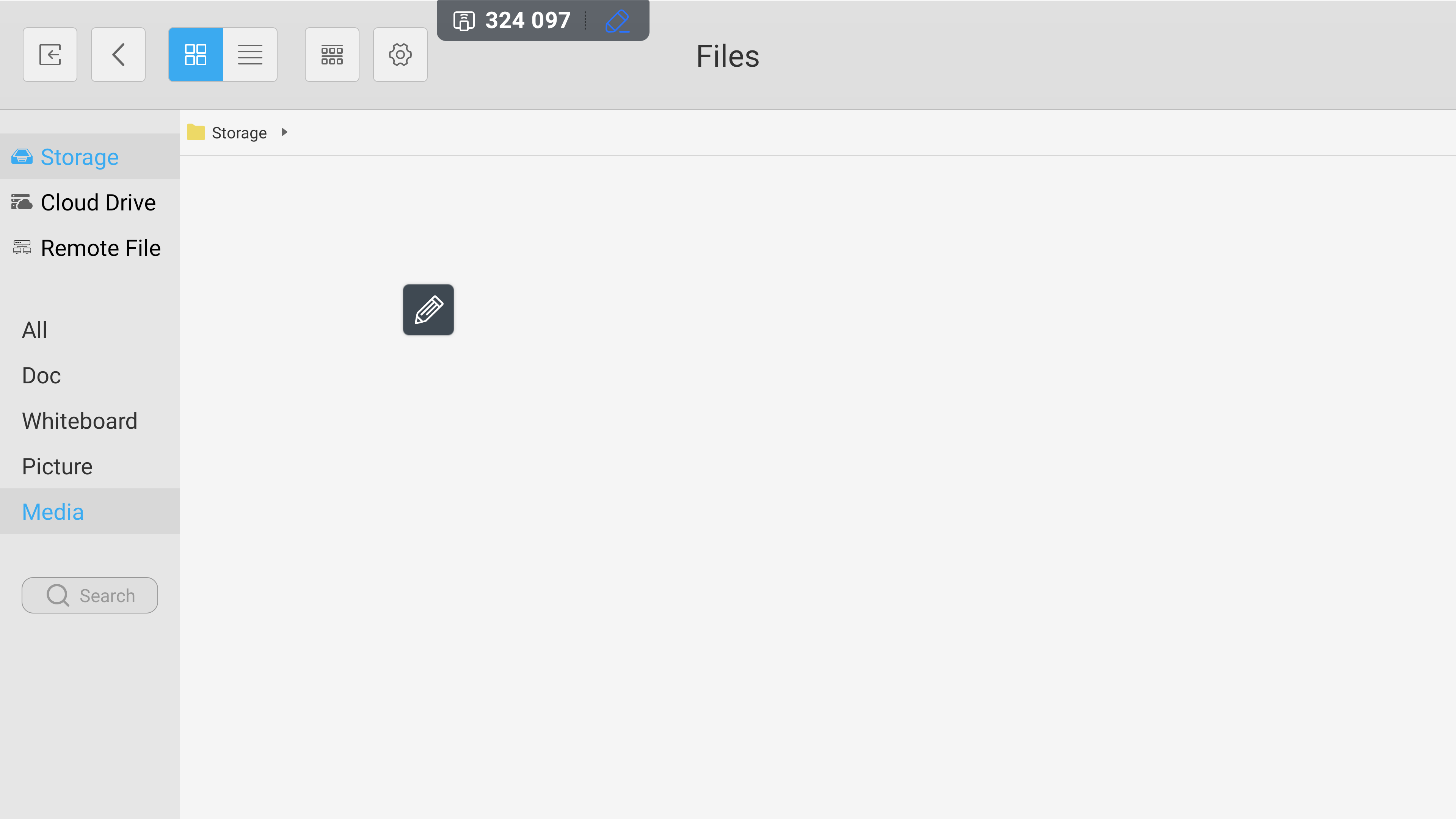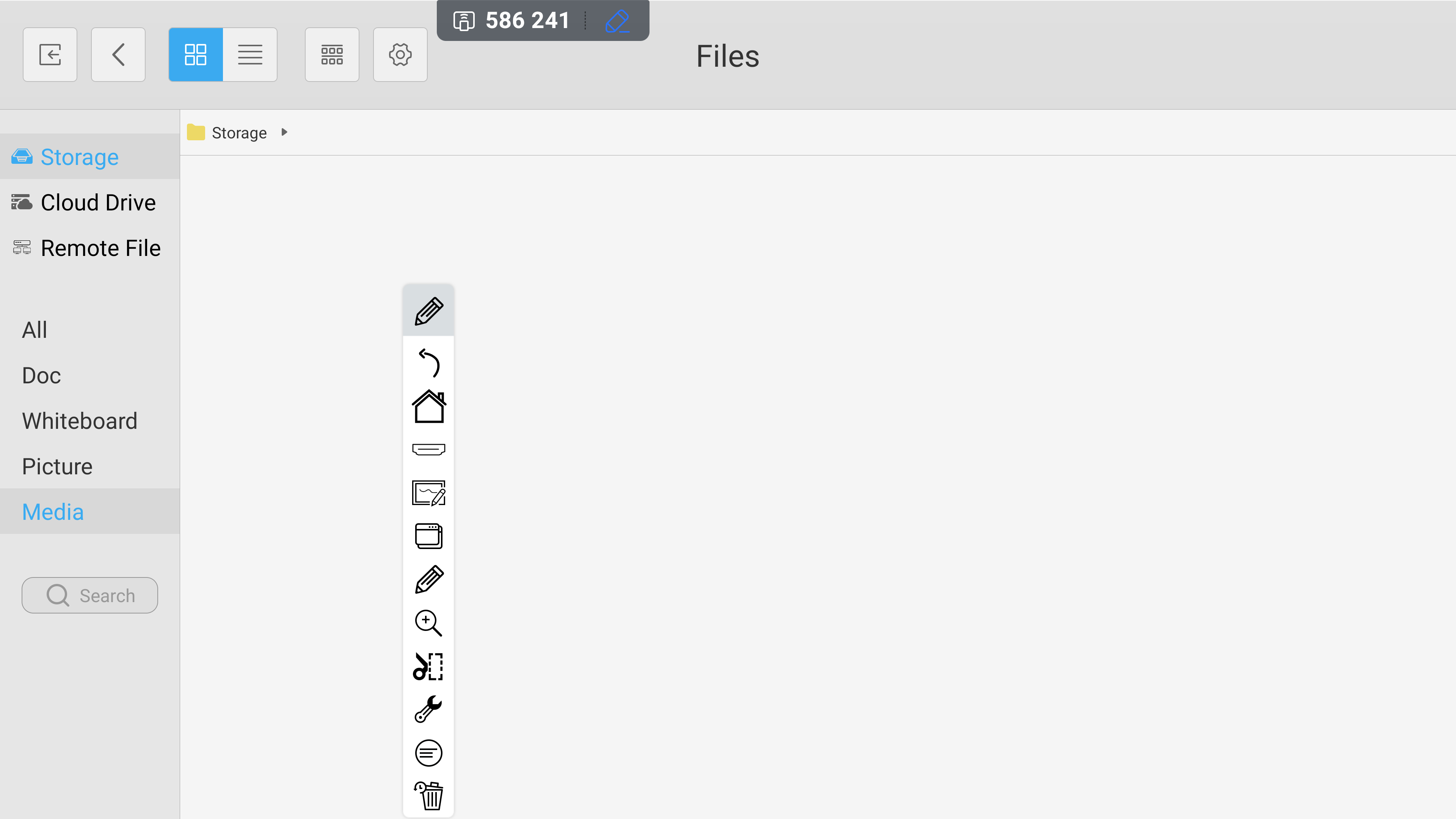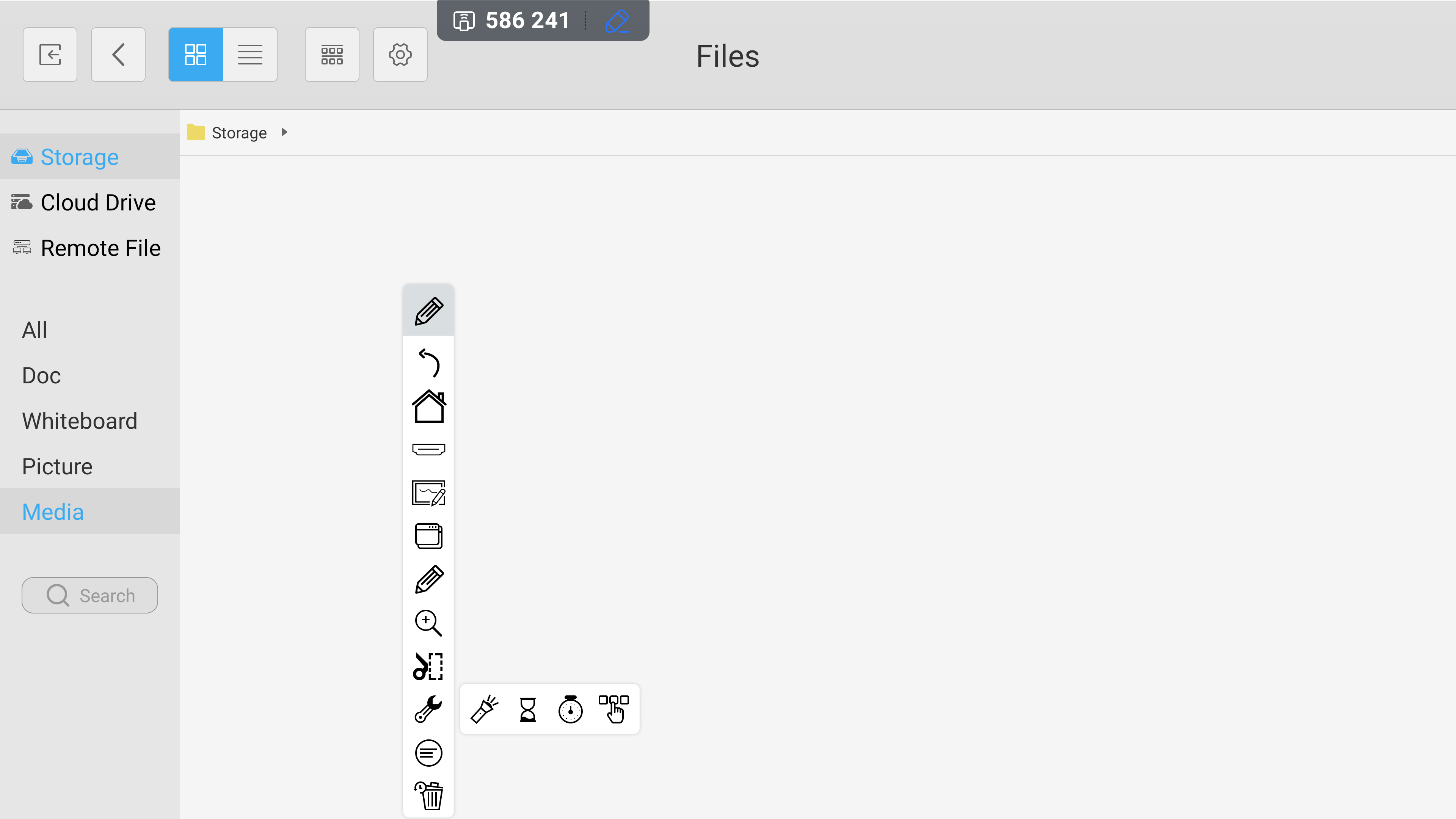FAQ 23:
Как настроить классовое голосование
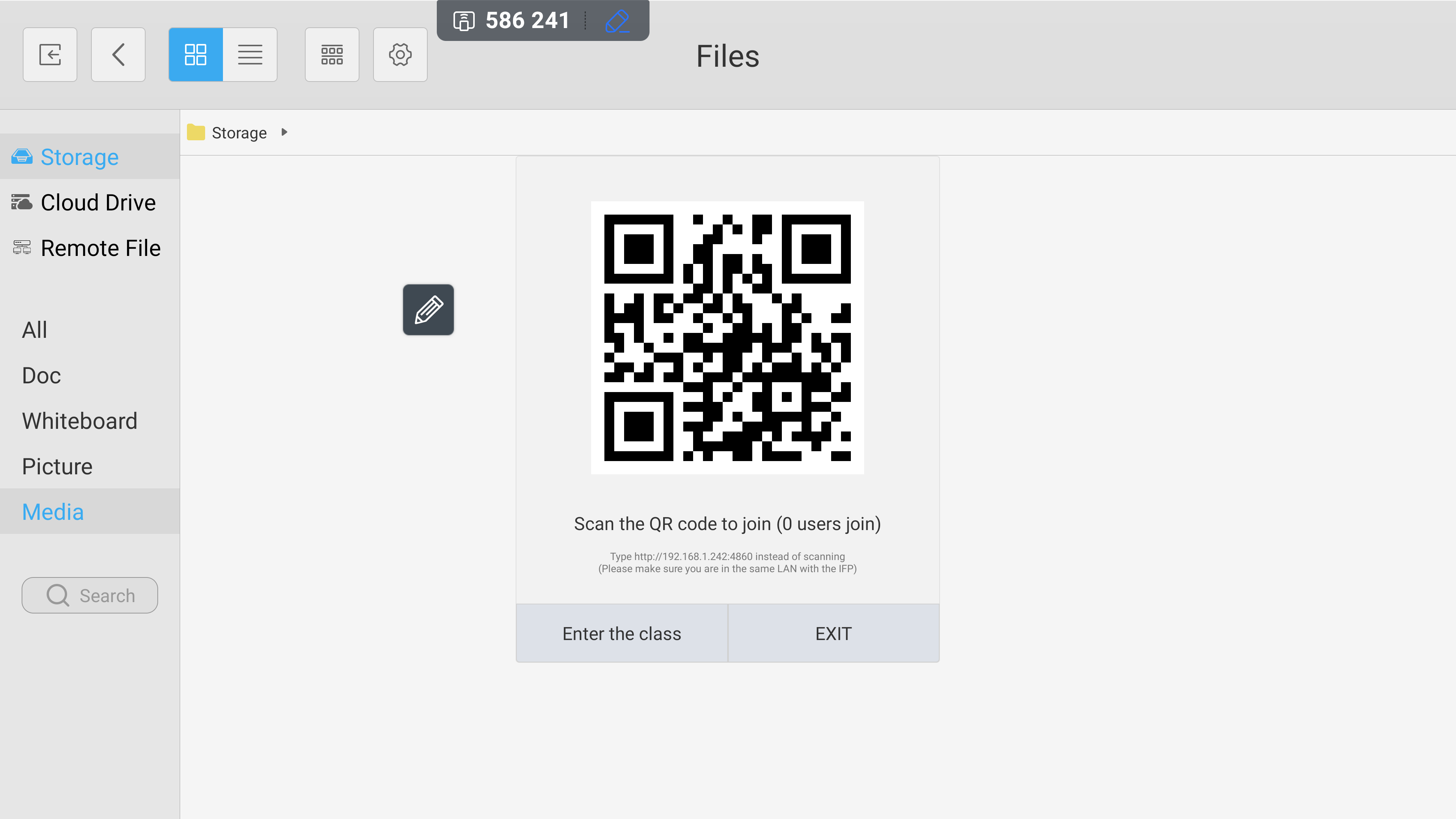
После того, как инструмент откроется, попросите своих избирателей отсканировать доступный QR-код на своих устройствах. Это позволяет получить доступ к вашему предложенному голосованию. Когда вы будете готовы начать голосование, нажмите кнопку «Войти в класс».
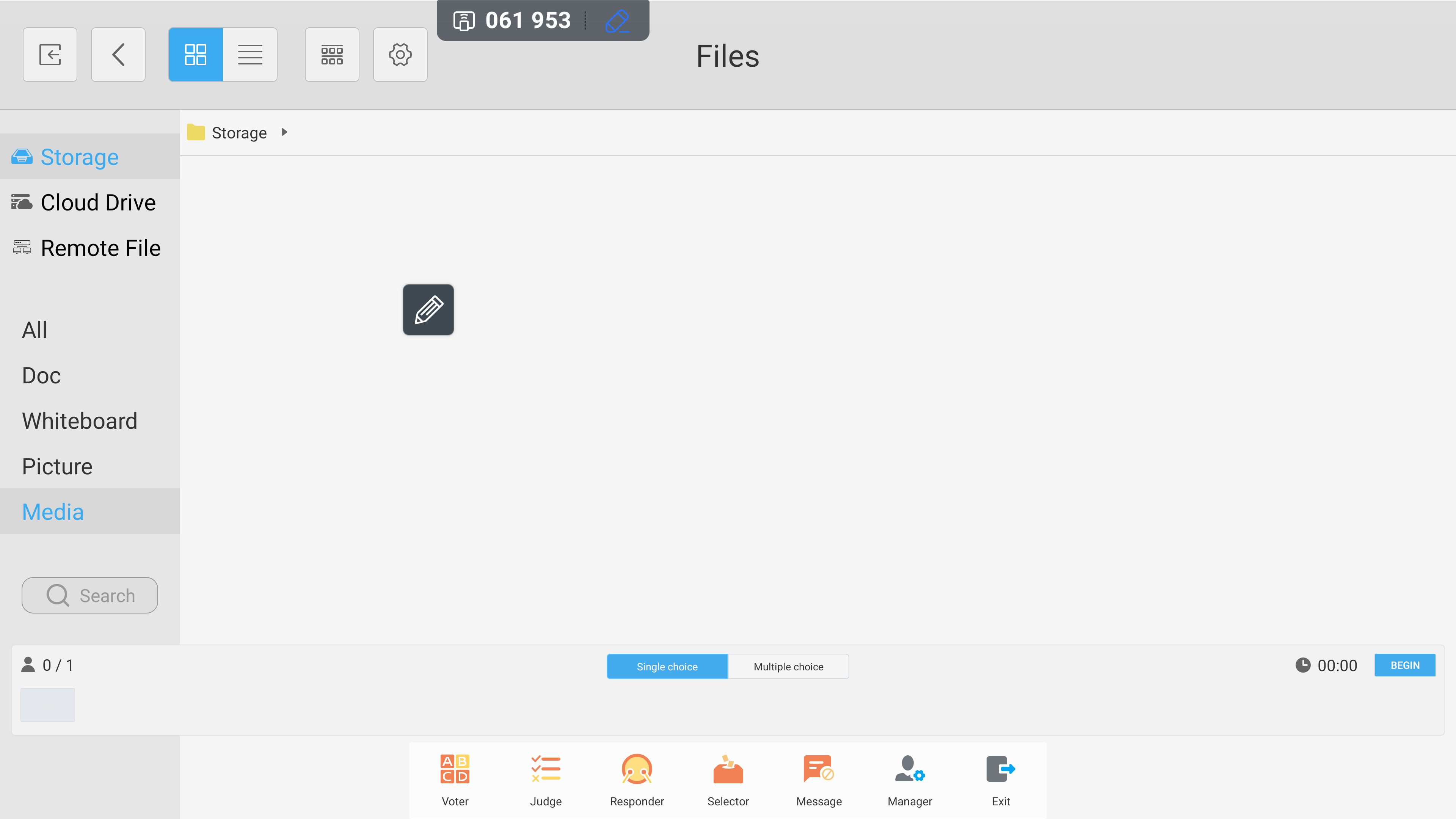
Когда вы будете готовы провести голосование, задайте вопрос с несколькими вариантами ответов своей группе и нажмите кнопку «Начать». Это позволяет избирателям дать свой ответ через свои связанные устройства.
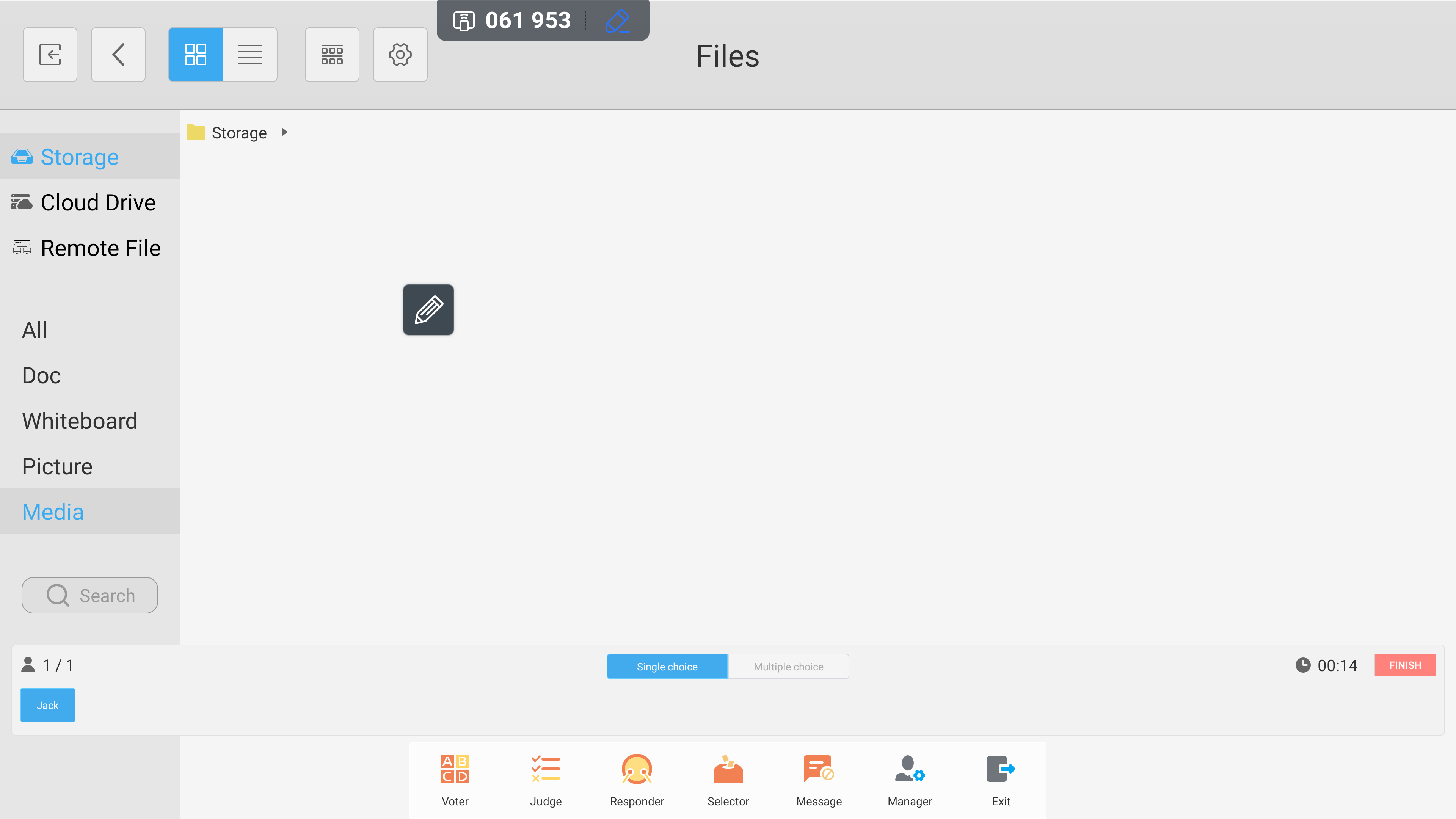
Когда вы будете готовы прекратить сбор информации и отобразить результаты, нажмите кнопку «Готово».
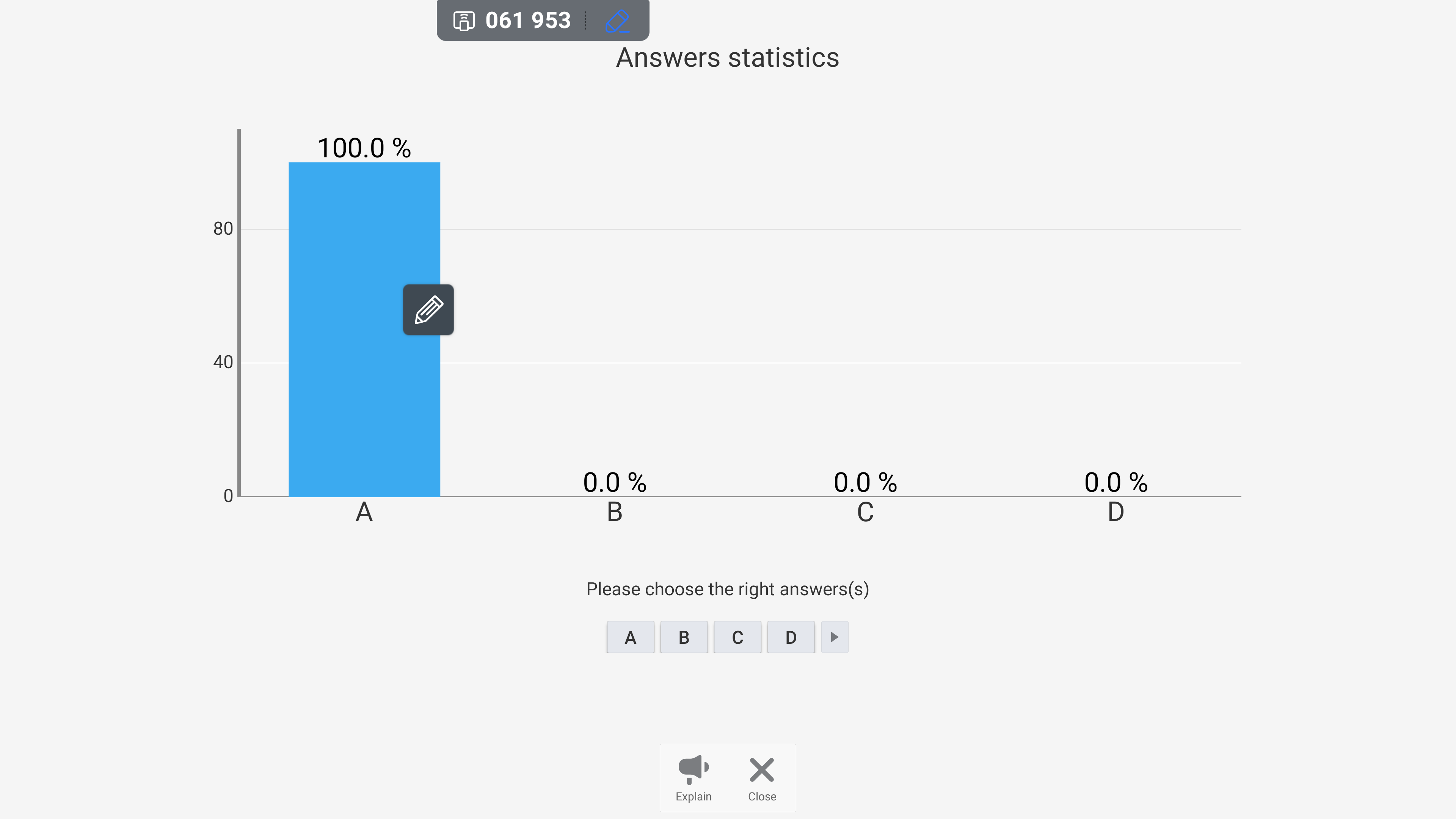
Система отобразит данные вашего ответа. Чтобы минимизировать (но сохранить) данные, выберите пункт меню «Объяснить». Когда вы будете готовы выйти из приложения, выберите пункт меню «Закрыть».